İlan
Telefonlar birçoğu için ana bilgi işlem cihazı olmasına rağmen, çoğumuz hala düzenli olarak dizüstü bilgisayar kullanıyoruz. Bu, dosyaları genellikle bir PC'den Android telefona taşımamız gerektiği anlamına gelir.
Ama bunu yapmanın en iyi yolu nedir? Ayrıca, çok sayıda küçük dosyayı veya bir avuç çok büyük dosyayı taşıyorsanız en iyi yöntem farklı mıdır? Dizüstü bilgisayarınızdan veya PC'nizden Android telefonunuza veri almanın en iyi yollarına göz atalım.
1. USB Kablosu Kullanma
Verileri dizüstü bilgisayarınızdan telefonunuza taşımak için kullanılan eski standart USB'dir. Elinizde uyumlu bir kablo olduğu sürece hala hızlı ve kolaydır. Ne yazık ki, çoğu modern telefonda USB-C'ye geçiş, eski kablolarımızın çoğunu gereksiz bıraktı. Çoğu dizüstü bilgisayar için ihtiyacınız olan USB-C - USB-A kablosuyla birlikte gelmezler.
Ama bir tane olduğunu varsayarsak, o zaman basittir. Windows veya Chromebook'ta:
- Telefonunuzu bağlayın.
- Android'in etiketli olduğu bildirime dokunun Bu cihazı USB ile şarj etme.
- Altında Şunun için USB Kullan:, seçin Dosya transferi.
Bu kadar. Bilgisayarınızda telefonunuzu (ve varsa SD kartınızı) gösteren bir dosya aktarım penceresi açılır. Ardından dosyalarınızı kopyalamaya başlayabilirsiniz.
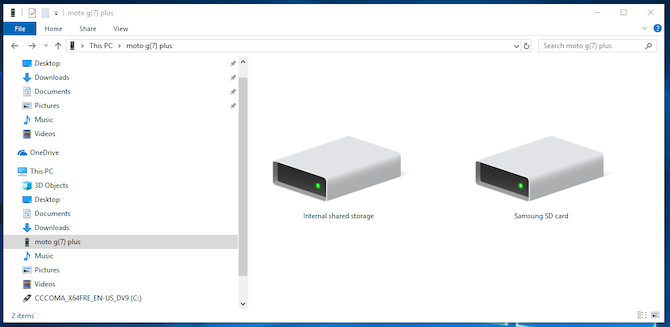
Talimatlar bir Mac'te neredeyse aynıdır, ancak Android Dosya Aktarımı önce yazılım.
Bu yöntem büyük miktarda veri kopyalamak için iyidir. Bazı filmleri veya tüm müzik koleksiyonunuzu aktarmak istediğinizde deneyin. Dosyaları telefonunuzun SD kartına da taşımayı kolaylaştırır.
2. Bulut Hesaplarınız Aracılığıyla
Telefonunuzda ayarladığınız Google hesabı, Google Drive üzerinden 15 GB bulut depolama alanına erişmenizi sağlar. Bu, dosyaları dizüstü bilgisayarınız ve telefonunuz arasında taşımanın kolay bir yolunu sunar.
Yüklemeniz gerekiyor Google Drive uygulaması dizüstü bilgisayarınızda. İsterseniz, hepsi aynı şekilde çalıştığı için Dropbox'ı veya Microsoft’un OneDrive'ını kullanabilirsiniz.
Google Drive'ı kurarken önce oturum açmanız gerekir. Sonra seçin Tüm dosya türlerini yedekle ve tıkla Sonraki.
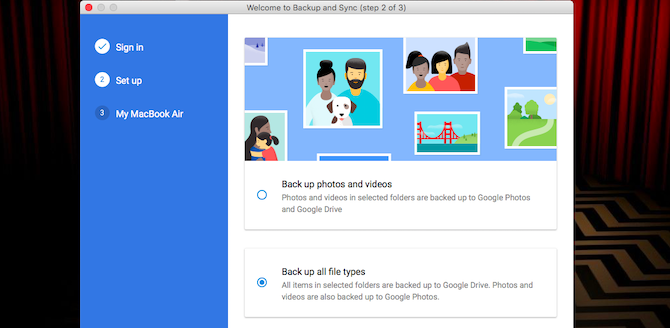
Bir sonraki ekranda şunu seçin: Gelişmiş Ayarlar altta. seçmek Sürücüm'ü bu bilgisayarla senkronize et, sonra tıklayın tamam.

Bu bir Google sürücü klasörünüzde. Bu klasördeki her şey Drive hesabınızla ve Drive hesabınızla senkronize edilecek. Dosyaları telefonunuza yüklemek için Drive klasörüne taşımanız yeterlidir. Uygulamayı telefonunuzda açın, senkronizasyondan sonra orada olacaklar.
Burada hatırlanması gereken ana uyarı, Drive uygulamanızda gösterilen dosyaların telefonunuzda saklanmamış olmasıdır. Birini açmaya çalışırsanız, önce indirmesi gerekir - devasa bir dosya aylık veri ödeneğinizden büyük bir ısırık alabilir.
Bu sorunu aşmak için, ihtiyacınız olan dosyaları telefonunuza indirmek için iki seçeneğiniz vardır. Bir dosya seçin ve menüden birini seçin:
- Çevrimdışı kullanılabilir yap. Bu, Drive'da çevrimdışı görüntülemeniz için dosyayı indirir. Üzerinde yaptığınız değişiklikler çevrimiçi olduğunuzda senkronize edilir.
- İndir. Bu, dosyanın yeni bir kopyasını bilgisayarınıza İndirilenler klasörüne gidin ve herhangi bir uyumlu uygulamada açabilirsiniz. Ancak, yaptığınız düzenlemeler senkronize edilmez; dosyayı Drive hesabınıza yeniden yüklemeniz gerekir.
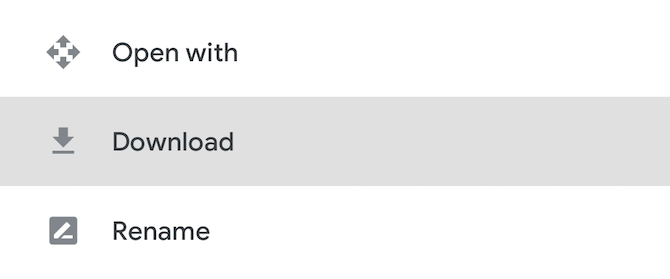
Boş alan eksikliği, bu çözüm için ana sınırlamadır. Yine de her zaman ekstra bir hesap oluşturabilirsiniz ve bir Google Drive hesabından diğerine dosya aktarma Dosyaları Bir Google Drive Hesabından Başka Birine AktarmaDosyaları indirip yeniden yüklemeden bir Google Drive hesabından diğerine taşımak ister misiniz? Size nasıl olduğunu gösteriyoruz. Daha fazla oku .
3. E-posta ve Mesajlaşma Uygulamalarına Göre
Dosyaları kendimize e-postayla göndermek, verileri bir dizüstü bilgisayardan bir telefona taşımanın en etkili yoludur, ancak hepimiz bunu bir kerede yaptık. Diğer yöntemlerden hiçbirini kullanamadığınızda dosyaların hızlı paylaşımı için çalışır.
Gmail'de 25 MB'lık eklerle sınırlısınız. Daha büyük bir şeye ihtiyacınız varsa, göz atın WeTransfer. Bu, kayıt olmadan 2 GB'a kadar olan dosyaları ücretsiz göndermenizi sağlar.
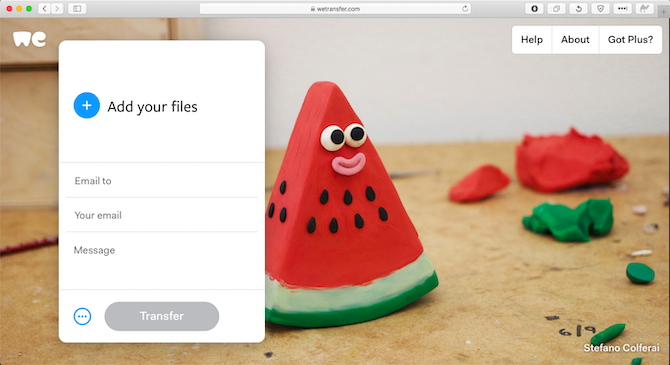
Şuraya git: wetransfer.com, e-posta adresinizi girin, ardından dosyalarınızı tarayıcı penceresine sürükleyip gönderin. Ardından telefonunuzda dosyaları indirebileceğiniz bir bağlantı içeren bir e-posta alırsınız.
Dosyalar güvenlik için şifrelenir ve yedi gün sonra silinir. Dosyalarınızı daha erken silmek veya daha uzun süre bırakmak istiyorsanız bir Pro hesabınızın olması gerekir.
Herhangi bir nedenle WeTransfer'ı sevmiyorsanız endişelenmeyin. Bunun için birçok yol var büyük dosyaları e-posta eki olarak gönder Büyük Dosyaları E-posta Ekleri Olarak Gönderme: 8 ÇözümlerBüyük dosyaları e-posta ile göndermek, ancak dosya boyutu sınırlarına girmek mi istiyorsunuz? Size büyük dosyaların e-posta ekleriyle nasıl gönderileceğini gösteririz. Daha fazla oku .
4. Bluetooth kullanma
Telefonunuza taşımanız gereken birkaç küçük dosyanız olduğunda, Bluetooth iyi bir yoldur. Kurduktan sonra da oldukça kolaydır.
Windows 10 dizüstü bilgisayarınızdan Bluetooth üzerinden bir dosya göndermek için, önce iki cihazı eşleştirmeniz gerekir. Adresine git Ayarlar> Cihazlar ve Bluetooth'u açmak için seçim düğmesine basın. Telefonunuzda da etkinleştirildiğinden emin olun.
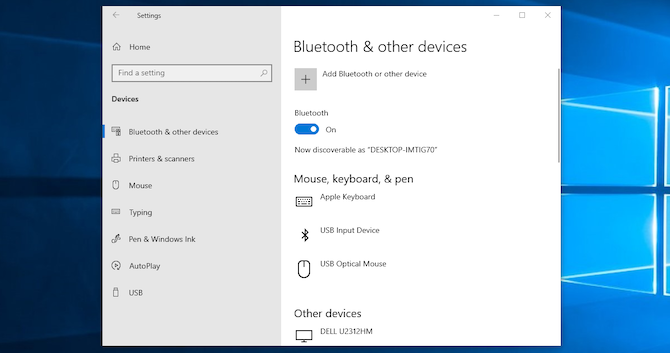
Şimdi git Bluetooth veya başka bir cihaz ekle> Bluetooth taramaya başlamak için. Kısa bir gecikmeden sonra, telefonunuz görünecektir. Seçin, ardından tıklayın Bağlan PC'nizde ve Çift işlemi tamamlamak için telefonunuzda.
Bluetooth üzerinden bir dosya paylaşmak için şu adrese gidin: Ayarlar> Cihazlar> Bluetooth ile dosya gönderme veya alma> Dosya gönderme. Ardından paylaşmak istediğiniz dosyayı seçin.
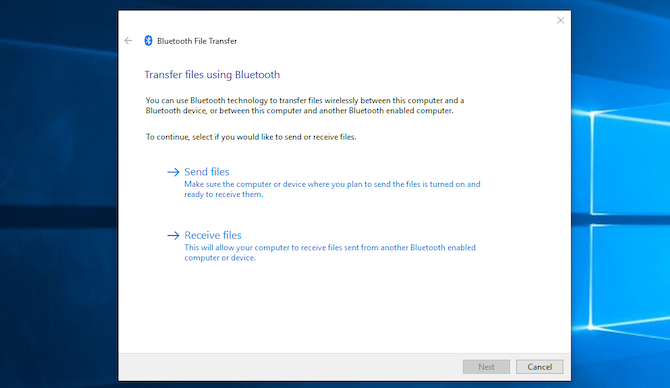
Diğer platformlar için menü seçeneklerinin adları farklı olacaktır, ancak işlem aynıdır. Önce eşleştirmeniz gerekir, sonra paylaşabilirsiniz.
Bluetooth, listelediğimiz diğer yöntemlerden daha yavaştır (özellikle Kablosuz, sonraki). Küçük dosyalar ve rahat kullanım için en iyisidir.
5. Wi-Fi Kullanımı
Çok miktarda veriyi düzenli olarak telefonunuza taşımanız gerektiğinde, Kablosuz bağlantıyı yenemezsiniz. Gibi telefonunuzu ve dizüstü bilgisayarınızı aynı ağa bağladığınız sürece dosyaları hızlı bir şekilde taşıyabilir ve Güvenli.
Wi-Fi üzerinden dosya kopyalamak için telefonunuzda özel bir uygulamaya ihtiyacınız vardır, ancak dizüstü bilgisayarınızda fazladan bir şey yoktur. Öneririz Pushbullet tarafından Portal, ücretsizdir ve kayıt gerektirmez. Herhangi bir platformla çalışır: Windows, Mac, Linux veya Chrome OS. Başlamak için Android cihazınıza indirin ve yükleyin.
Ardından, dizüstü bilgisayarınızda veya masaüstünüzde bir web tarayıcısı açın ve portal.pushbullet.com, benzersiz bir QR kodu göreceksiniz.
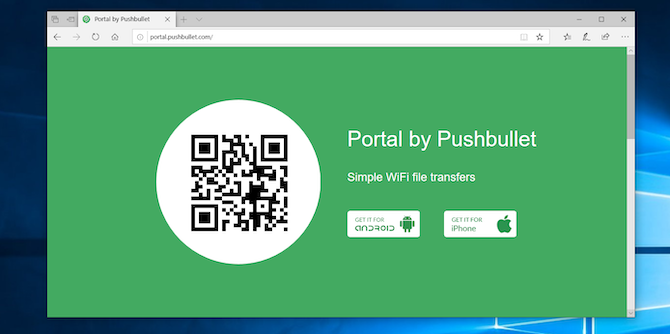
Şimdi telefonunuzda Portal'ı açın ve taramak. Fotoğraf makinesi açıldığında, taramak için QR koduna doğrultun. Bu, telefonunuz ile masaüstü veya dizüstü bilgisayarınız arasında doğrudan kablosuz bağlantı kurar. Bu sadece geçicidir, bu nedenle uygulamayı bir sonraki çalıştırışınızda yeniden eşleştirmek için taramayı tekrar yapmanız gerekir.
Son olarak, dosyalarınızı tarayıcı penceresine sürükleyin ve anında telefonunuza yüklemeye başlarlar.
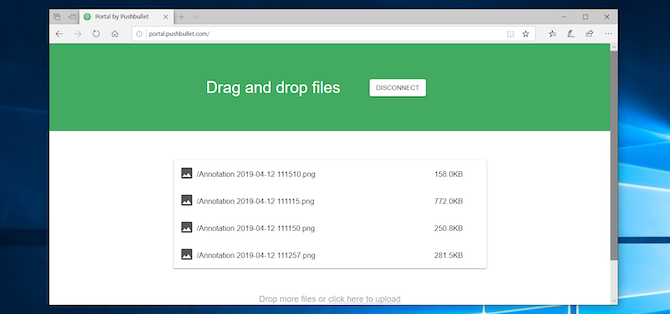
Varsayılan olarak Portal, resimleri ve müzikleri telefonunuzun Fotoğraflar ve Müzik klasörler. Diğer her şey kapı Klasör. Onları orada bırakıp Portal uygulaması üzerinden erişebilir veya şunlardan birini indirebilirsiniz: en iyi Android dosya yöneticileri ve dosyaları başka bir klasöre (hatta SD kartınıza) taşıyabilirsiniz.
Portal kullanışlıdır, çünkü dizüstü bilgisayarınıza yüklemenize gerek yoktur. Daha fazla özellik istiyorsanız, göz atın AirDroidPC'nizden kısa mesaj göndermenizi sağlar. Ayrıca FEEMtüm farklı cihaz türlerinde dosya paylaşımını kolaylaştırır.
Verilerinizi Taşımanın Diğer Yolları
Dosyaları cihazlar arasında taşımak için daha fazla yöntem vardır. SD kartınızı veya USB flash sürücünüzü, telefonunuz destekliyorsa On-The-Go kablosuyla kullanabilirsiniz. Veya ultra teknoloji çözümleri için, Wi-Fi FTP Sunucusu veya hatta Ağa Bağlı Depolama (NAS) kullanıyor olabilirsiniz. Bu seçenekle, ağınıza bağlı tüm aygıtlarla tek bir sabit sürücüyü paylaşırsınız.
Ancak çoğu insan için, yukarıda özetlenen beş yöntem, verileri dizüstü bilgisayarınızdan Android telefonunuza taşımanın en iyi yoludur. Bazıları küçük dosyaları hızlı bir şekilde paylaşmak için daha iyidir ve bazıları büyük miktarda veri taşımada mükemmeldir.
Tabii ki, ne kadar çok cihaza sahipsek, aralarında dosya paylaşmamız o kadar fazla olmalıdır. Rehberimiz PC'ler ve mobil cihazlar arasında en hızlı dosya aktarım yöntemleri Bilgisayarlar ve Mobil Cihazlar Arasında En Hızlı Dosya Aktarım YöntemleriPC'den mobil dosyaya dosya aktarımı kolaydır. Bu makalede PC'ler ve mobil cihazlar arasında beş hızlı aktarım yöntemi ele alınmaktadır. Daha fazla oku tüm donanımınızın nasıl senkronize çalışacağını gösterir.
Andy, 15 yıldır teknoloji hakkında yazan eski bir basılı gazeteci ve dergi editörüdür. O zamanlar sayısız yayına katkıda bulundu ve büyük teknoloji şirketleri için metin yazarlığı çalışmaları yaptı. Ayrıca medya için uzman yorumu yaptı ve sektör etkinliklerinde panellere ev sahipliği yaptı.

